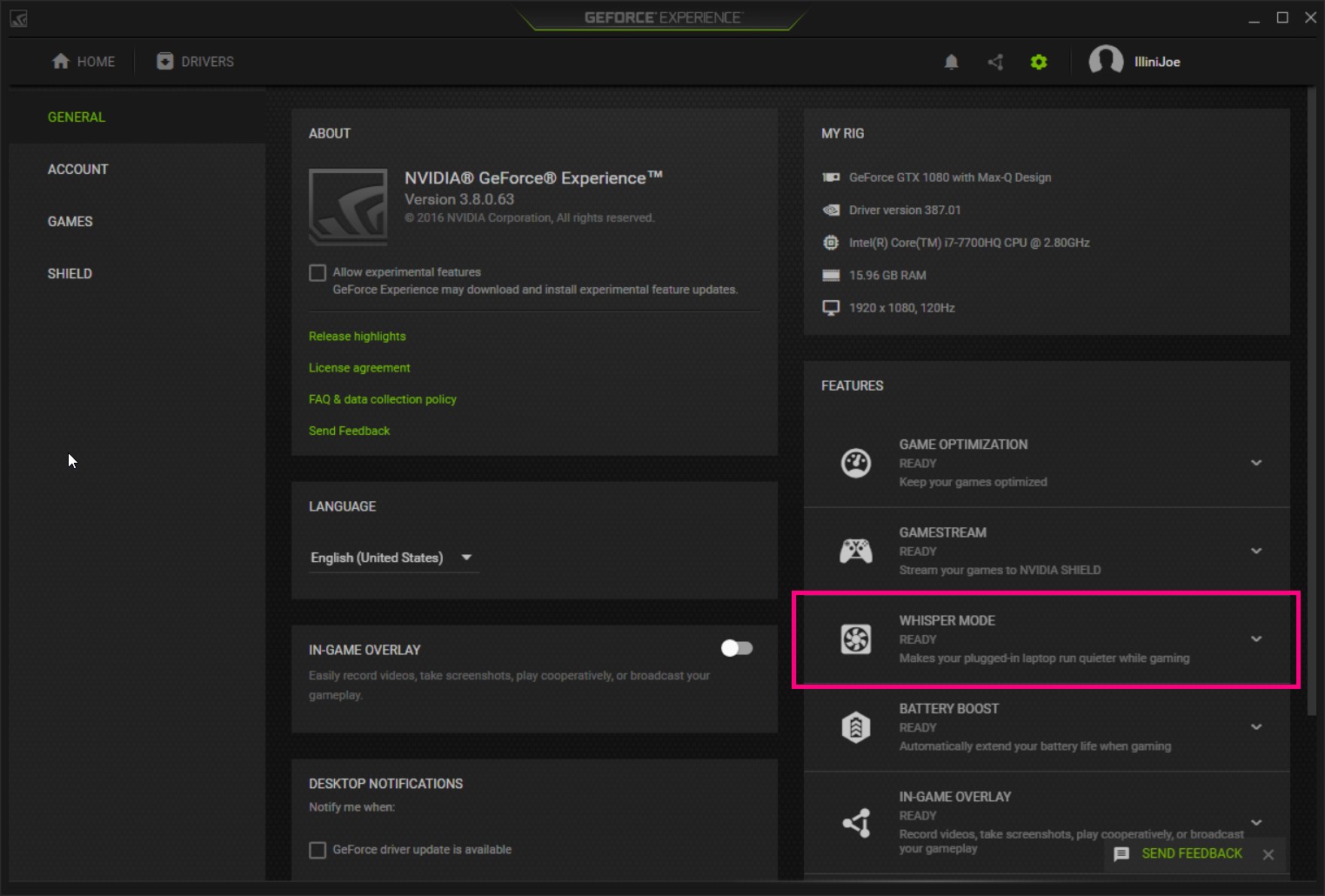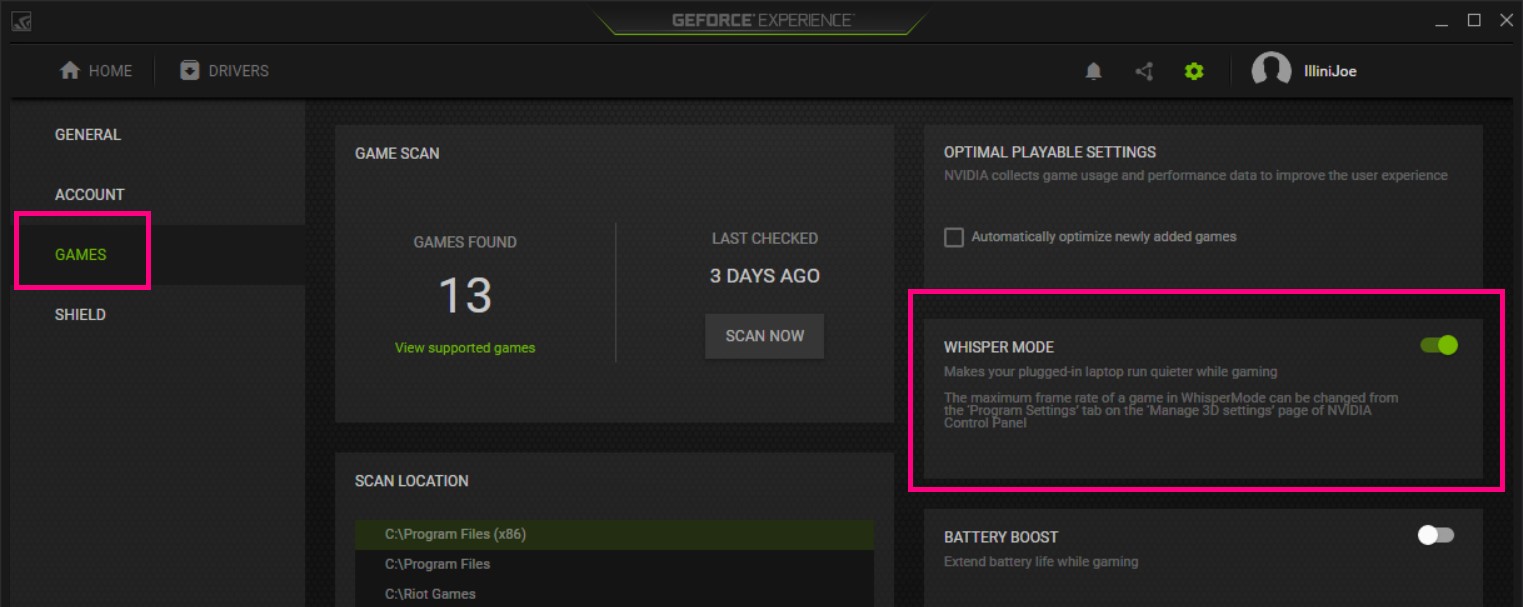Протягом багатьох років NVIDIA піднімає планку для мобільних ігор, покращуючи їх продуктивність і якість графіки. Компанія випустила такі технології, як BatteryBoost, GPU Boost, Optimus і G-SYNC, які серйозно підвищують якість ігрового процесу на мобільній платформі. У цьому році на виставці Computex NVIDIA анонсувала інноваційну лінійку тонких ігрових ноутбуків (докладніше читайте тут ), А також представила абсолютно нову ігрову технологію для мобільних пристроїв під назвою "NVIDIA WhisperMode".
NVIDIA WhisperMode - це ультраефективний режим, покликаний мінімізувати шум вентилятора в ноутбуках, забезпечуючи при цьому відмінний ігровий процес. Досягається це за рахунок плавного настроювання частоти зміни кадрів і ефективної конфігурації ігрових налаштувань. У комбінації ці методи зменшують кількість тепла, що виділяється графічним процесором, яке повинен розсіювати ноутбук. Це означає, що вентилятори в ноутбуці можуть працювати на більш низьких швидкостях, виробляючи менше шуму. А це призводить до більш приємного ігрового процесу як для геймера, так і для всіх, хто знаходиться поруч з ним в зоні чутності.
Щоб визначити, як в WhisperMode, ми вимірюємо потужність, споживану GPU при різних рівнях деталізації в грі, і шукаємо настройки, що забезпечують високоякісний ігровий процес і хорошу енергоефективність. Наприклад, при підвищенні значень параметрів в Overwatch, рівень енергоспоживання і використання ресурсів GPU зростає. У певний момент подальше підвищення графічних параметрів призводить до серйозного зростання енергоспоживання, що змушує вентилятори працювати швидше і виробляти більше шуму. Щоб забезпечити максимальну енергоефективність і візуальне якість, NVIDIA протестувала 400 топових ігор і визначила ідеальний баланс між високими настройками і енергоспоживанням.
Визначивши оптимальні настройки для більш спокійного ігрового процесу, ми встановили ліміт на частоту зміни кадрів: 60 FPS для динамічних змагальних ігор, таких як Overwatch і League of Legends, і 40 FPS - для графічно насичених ігор-блокбастерів кінематографічної якості, наприклад, Tom Clancy's Ghost Recon Wildlands і The Witcher 3. Подібна настройка частоти фреймрейта здійснюється автоматично при включенні режиму WhisperMode в GeForce Experience. Якщо ви хочете знизити або підвищити частоту зміни кадрів у грі, ви можете змінити значення за замовчуванням.
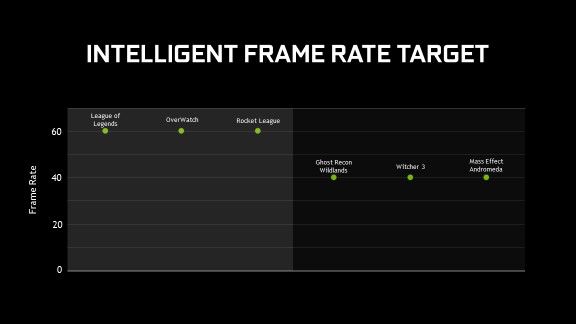
Всі ці оптимізації знижують вироблений рівень шуму на 50%. І це значить, що ви більше не будете чути, як працюють вентилятори, під час гри без навушників.
Режим WhisperMode буде доступний на всіх ноутбуках на базі відеокарти GeForce GTX 1060 і вище після 31 липня цього року. Для роботи режиму потрібно встановити додаток NVIDIA GeForce Experience 3.8 і графічний драйвер GeForce версії 384.76 або вище.
Включення режиму WhisperMode
Режим WhisperMode включається в додатку GeForce Experience. Обмеження частоти кадрів для кожної гри можна змінити в Панелі управління NVIDIA. WhisperMode пропонує вже сконфігуровані графічні настройки і рівень фреймрейта, які визначила NVIDIA, але, як завжди, користувач може самостійно змінити всі ці параметри.
Як включити WhisperMode
- Переконайтеся, що ваш ноутбук підтримує режим WhisperMode.
- Відкрийте додаток GeForce Experience і натисніть на значок шестерінки, щоб увійти в меню налаштувань екрану.
- Натисніть на кнопку ЗАГАЛЬНИЙ в лівій частині екрана і відкрийте вкладку ФУНКЦІЇ, щоб перевірити, чи підтримується режим WhisperMode.
На лівій панелі навігації виберіть вкладку ІГРИ і знайдіть з правого боку значок WhisperMode.
Клацніть на тумблер, щоб включити WhisperMode. Тумблер загориться зеленим.
У нижній лівій частині вікна GeForce Experience з'явиться повідомлення про активізацію режиму.
Натисніть кнопку ОПТИМІЗУВАТИ, щоб застосувати настройки WhisperMode до параметрів гри, які ще не були змінені.